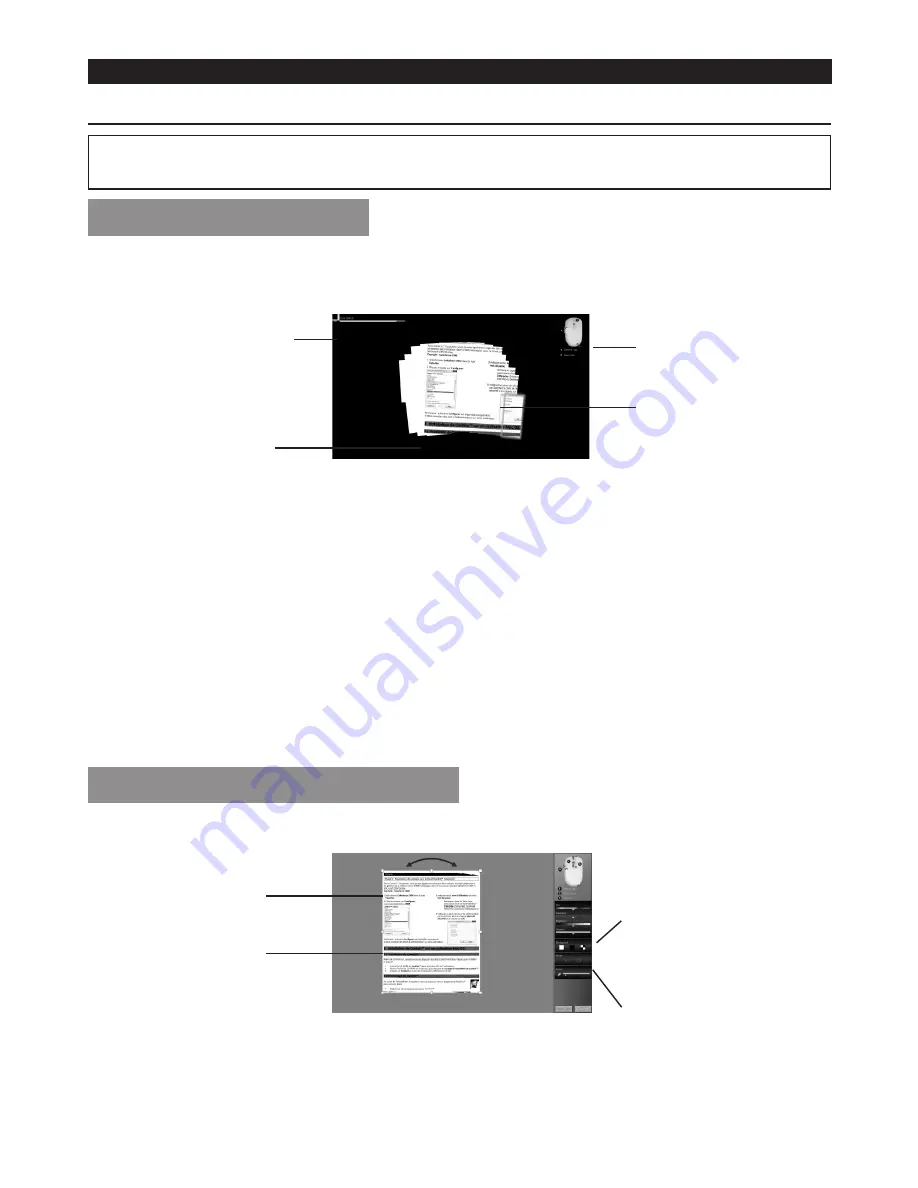
Português (Brasil)
Português (Brasil)
Como usar o IRIScan™ Mouse
Dica:
para acessar o arquivo de ajuda antes de digitalizar, inicie o aplicativo do IRIScan™ Mouse. Clique no
ícone no canto superior esquerdo e, em seguida, clique em
Help
(Ajuda).
Etapa 1: Digitalizar documentos
1. Coloque o mouse sobre os documentos que deseja digitalizar.
2. Pressione o botão Scan
(Digitalizar) uma vez para iniciar o IRIScan™ Mouse.
3. Passe o mouse sobre o documento para digitalizar a área desejada.
4. Para interromper a digitalização, pressione o botão
Scan
(Digitalizar) novamente. Esse procedimento abre
a tela Edit
(Editar).
Para cancelar a digitalização, pressione a tecla Esc no teclado.
Notas
•
Durante a digitalização, o IRIScan™ Mouse automaticamente reduz e ajusta a visualização
de forma adequada. Para verificar se a imagem está digitalizada corretamente, use a
roda do mouse para ampliar/reduzir a imagem. É possível digitalizar documentos até o
tamanho A3.
•
Se você mover o IRIScan™ Mouse muito rápido, a janela de digitalização ficará amarela
ou vermelha. Reduza a velocidade da digitalização, se necessário.
•
Se as imagens digitalizadas aparecerem distorcidas, pare de mover o IRIScan™ Mouse
por alguns instantes. A imagem será calibrada automaticamente.
•
Concluída a digitalização, a imagem digitalizada será cortada automaticamente para uma
forma retangular e alinhada horizontalmente ao fundo.
Etapa 2: Editar os documentos digitalizados
Na tela Edit (Editar), você pode editar os documentos digitalizados.
Quando terminar, clique em OK
para aceitar as configurações.
Nota: se você clicar em Cancel
(Cancelar), o resultado da digitalização não será salvo na memória.
Memória de digitali-
zação restante
Janela de digitalização
Isto indica a área de
digitalização atual
Descrição da função
Imagem de digitalização
Girar o resultado da
digitalização
Redimensionar a área
de digitalização usando
as alças
Ajustar as cores, o brilho e
o contraste
Ajustar o fundo






























